¿Cómo borrar archivos de sólo lectura?
Seguramente en algún momento nos habrá sucedido que hemos intentado eliminar archivos de nuestra computadora y el sistema no nos lo ha permitido. Esto se debe la mayor parte de las veces a que el archivo o elemento que deseamos borrar está marcado como de “Sólo lectura”, lo que imposibilita totalmente su eliminación.
Afortunadamente, existen algunos consejos y pautas para poder eliminarlos con rapidez y seguridad, siempre cambiando los atributos del mismo. En este artículo conoceremos las dos maneras más sencillas y cómodas de hacerlo. La primera desde el cuadro “Propiedades” del archivo y la segunda desde la pantalla del Símbolo del sistema.
Utilizar el cuadro de “Propiedades” del archivo para anular el atributo de “Sólo lectura”
Paso 1: Lo primero que tenemos que hacer es seleccionar el archivo que deseamos eliminar y con el botón derecho del ratón pulsar sobre el ítem “Propiedades”.
Paso 2: Luego de ello, nos desplazamos hasta la sección “Atributos” junto a la casilla de verificación y destildamos la opción “Sólo lectura”.
En el caso de que la casilla de verificación se encuentre en color gris, lo que significa que está deshabilitada, es posible que el archivo se encuentre en uso o que no tengamos los permisos suficientes como para poder realizar la acción.
Para solucionarlo, debemos cerrar cualquier programa que pueda estar usando este archivo. También una buena idea es iniciar sesión como Administrador e intentar el procedimiento nuevamente.
Paso 3: Si pudimos habilitar la opción para poder desbloquear el atributo de “Sólo lectura”, ya podremos borrar fácilmente el archivo.
Utilizar el comando “Attrib” del Símbolo del sistema para anular el atributo de “Sólo Lectura”
Paso 1: Pulsamos la combinación de teclas “Win+R” para que se abra el la ventana de “Ejecutar”. Una vez que esto ha sucedido, escribimos o el siguiente comando, siempre teniendo en cuenta las ubicaciones reales de los archivos, ya que el procedimiento podría fallar al ser incapaz de encontrar los mismos.
attrib -r +s disco:<directorio><nombre de la carpeta>
Lo que equivaldría, por ejemplo a “C:\Users\usuario\Desktop\ejemplo.txt”.
Paso 2: Una vez que hemos realizado este paso, ya podremos probar a eliminar el archivo que nos está dando problemas. Si todo salió bien, ya el elemento habrá desaparecido.
Cabe destacar que si bien el primer método empleado, es decir la anulación de los atributos de “Sólo lectura” a través de la ventana de propiedades del archivo o carpeta es mucho más fácil de realizar, el método del Símbolo del sistema y el comando “Attrib” ofrece muchas más flexibilidad, sobre todo para hacer este tipo de tareas por lotes.
Conclusión
En el caso de que hayamos realizado los dos procedimientos mencionados en este artículo y todavía no podamos borrar los archivos, una de las alternativas más seguras para poder conseguirlo es descargando e instalando alguna aplicación desarrollada específicamente para este propósito, de las cuales las mejores en el mercado es Unlocker, la que podemos descargar en forma gratuita desde este enlace.
Antes de finalizar es muy necesario destacar que debemos estar bien seguros de eliminar archivos que tengan como atributo “Sólo lectura”, ya que podemos conseguir que el sistema comience a funcionar en forma errática.


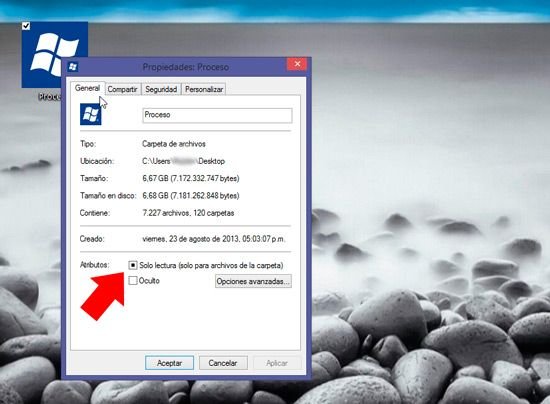
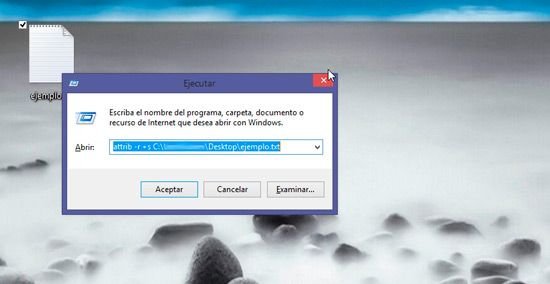

Deja una respuesta